Link Source: Hướng dẫn cài đặt macOS High Sierra 10.13 trên VirtualBox
Thể loại: Thủ thuật
Tags: Máy ảo, Thủ thuật PC, Tool
Hướng dẫn cài macOS High Sierra 10.13 trên VirtualBox Windows
How to Install macOS High Sierra 10.13 on VirtualBox on Windows
Trong bài này mình sẽ Hướng dẫn cài đặt macOS High Sierra 10.13 trên máy ảo VirtualBox trên hiệu điều hành Windows. Apple đã công bố phiên bản tiếp theo là hệ điều hành Mac High Sierra, nhằm mục đích làm cho Mac trở nên đáng tin cậy, có nhiều tính năng tốt hơn.
Song song với việc thông báo ra mắt iOS 11, tại Hội nghị WWDC 2017 Apple cũng mang tới người dùng phiên bản hệ điều hành mới nhất macOS 10.13 High Sierra cho các máy Mac. Khi nâng cấp macOS 10.13 High Sierra, người dùng sẽ được trải nghiệm nhiều tính năng mới như, chuyển sang sử dụng hệ thống tập tin Apple File System (AFS) tăng tốc, thay đổi hệ thống Hierarchical File System (HFS), hỗ trợ tiêu chuẩn video H.265,…
Hãy trải nghiệm macOS High Sierra 10.13 mà không có máy Mac nào!!!
Không dài dòng nữa sau đây mình sẽ Hướng dẫn cài đặt macOS High Sierra 10.13 trên máy ảo VirtualBox trên hiệu điều hành Windows.
Chú ý: Hiện tại đây là chỉ là bản macOS High Sierra 10.13 chỉ mới ra bản beta thôi nên các bước hướng dẫn dưới đây dành cho bản macOS High Sierra 10.13 beta. Lưu ý nên tải link phía dưới bài viết để không có sai lầm nào xảy ra nhé!
Yêu cầu cấu hình tối thiểu máy tính thật:
Ram: 8GB
Intel core i5 2.4GB
HDD: 80gb(dùng 10gb trên 80gb tổng VirtualBox HDD)
Yêu cầu các phần mềm(đã cài đặt trên windows):
macOS High Sierra 10.13 + VirtualBox code (link source: wikigain)
5 bước Cài macOS High Sierra 10.13 trên VirtualBox
1. Tải về và giải nén file hệ điều hành macOS High Sierra 10.13 dạng vmdk (VirtualBox) và VirtualBox code để thiết lập máy ảo chạy hệ điều hành Mac.
2.Tạo máy ảo mới trên VirtualBox – New Virtual Machine
Nhập thông tin như hình nhé!
Chọn Ram tối thiểu: 4GB. Chọn ổ cứng là file macOS High Sierra 10.13 đã tải về.
3. Chỉnh sửa máy ảo vừa tạo
Tắt Floppy đĩa mềm.
Chọn ít nhất 2 luồng xử lý hoặc tùy máy bạn(nên chọn phần xanh mà VirtualBox khuyến nghị). Chọn đúng theo hình nhé!
4. Thêm VirtualBox Code vào CMD để thiết lập máy ảo chạy Mac(quan trọng)
Copy tên máy ảo vừa tạo vào thay thế vào VirtualBox code(text) đã tải phía trên. Lưu ý chỉ cần thay đổi bản 5.x hoặc 4.x
Sau đó thoát VirtualBox. Vào Start -> gõ CMD -> nhấn chuột phải và chọn Run as Admin.
Copy từng dòng vào cd và Enter. (từ dòng cd …) như hình bên dưới.
5. Chạy macOS High Sierra 10.13 trên VirtualBox :))
Ola sắp xong rồi! Mở VirtualBox và Start máy ảo macOS High Sierra 10.13 lên.
Lúc này bạn sẽ bị ngợp bởi 1 đống dòng lệnh(không hiểu gì hết hehe). Thôi kệ đợi nó chạy xong sẽ thấy sự vi diệu không hề nhẹ.
Chú ý: Quá trình chờ nó tải có thể lâu tùy vào máy tính thật của bạn và cấu hình Ram, luồng xử lý được thiết lập lúc đầu nên đừng bỏ cuộc sớm, có thể mất 20 phút.
Sau một hồi chờ lâu, màn hình thiết lập Mac cũng lên. Chọn quốc gia nào tùy bạn. Sau đó chọn Continue. Cứ chọn như hình nhé!
Tạo tài khoản cho máy Mac
Tada! Xong rồi! Bạn có thể install Tool Guest của VirtualBox để chạy tốt hơn. Trải nghiệm macOS High Sierra 10.13 thôi. Chúc vui vẻ ^^
Yêu cầu các phần mềm(đã cài đặt trên windows):
macOS High Sierra 10.13 + VirtualBox code (link source: wikigain)
Link Source: Hướng dẫn cài đặt macOS High Sierra 10.13 trên VirtualBox

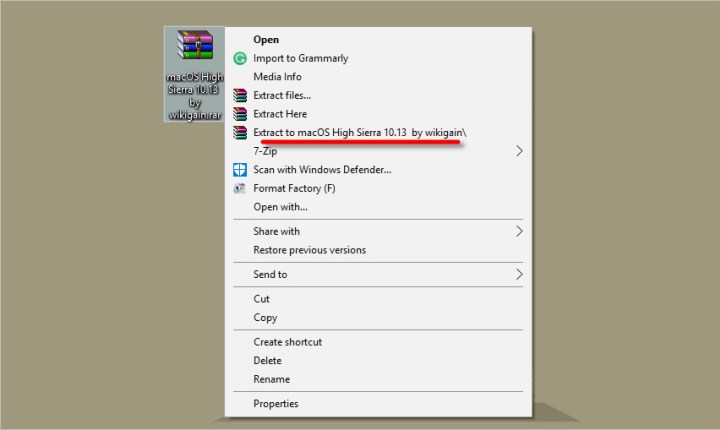

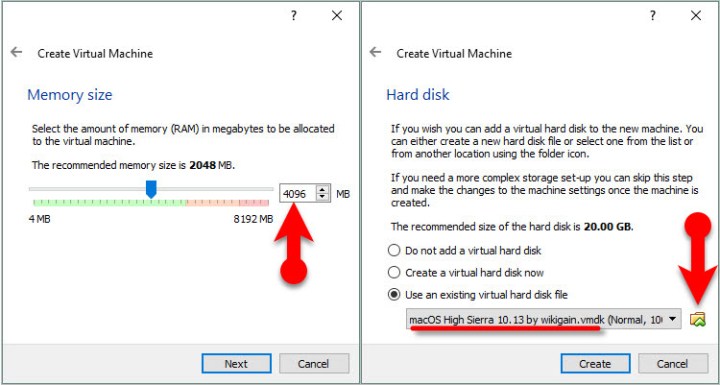
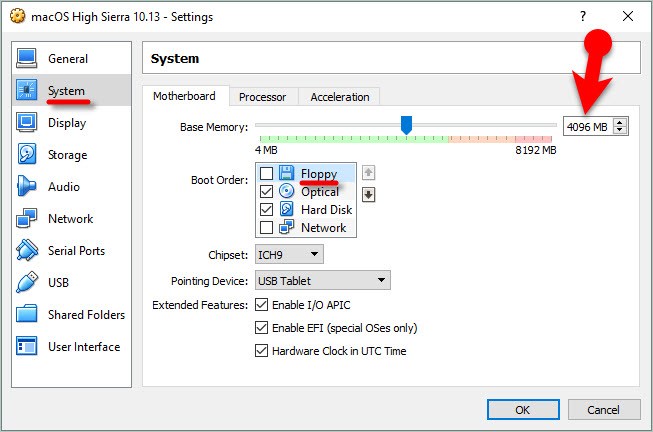
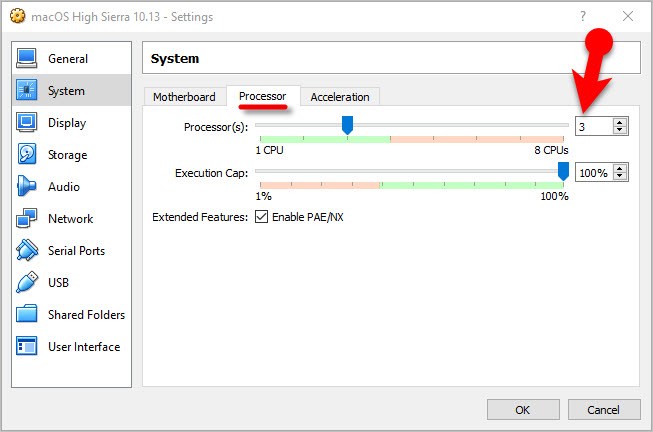
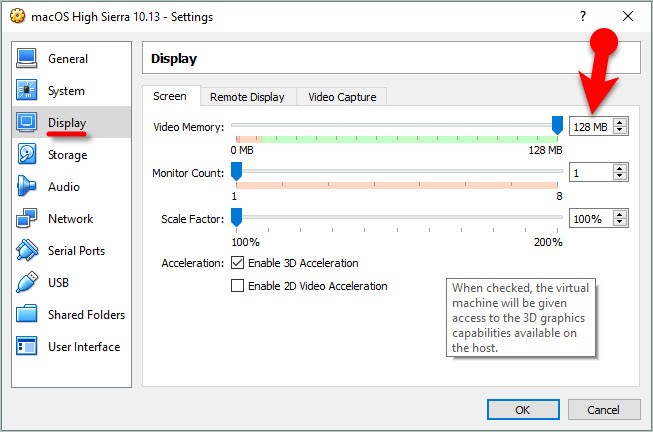
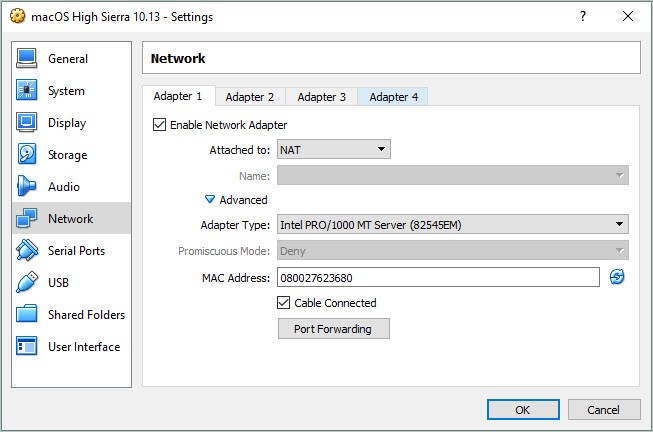
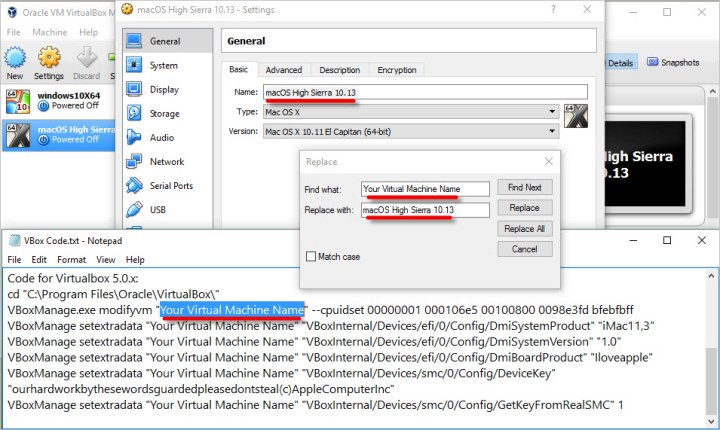

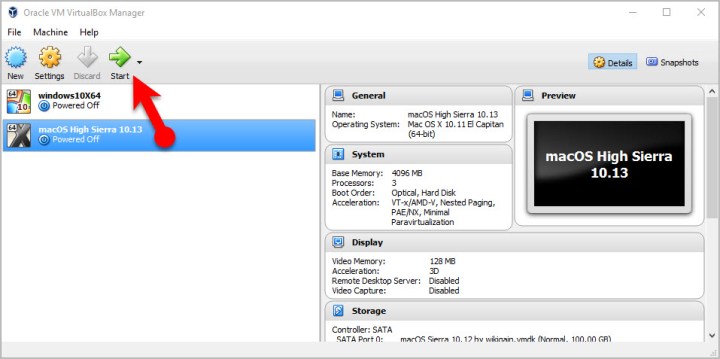
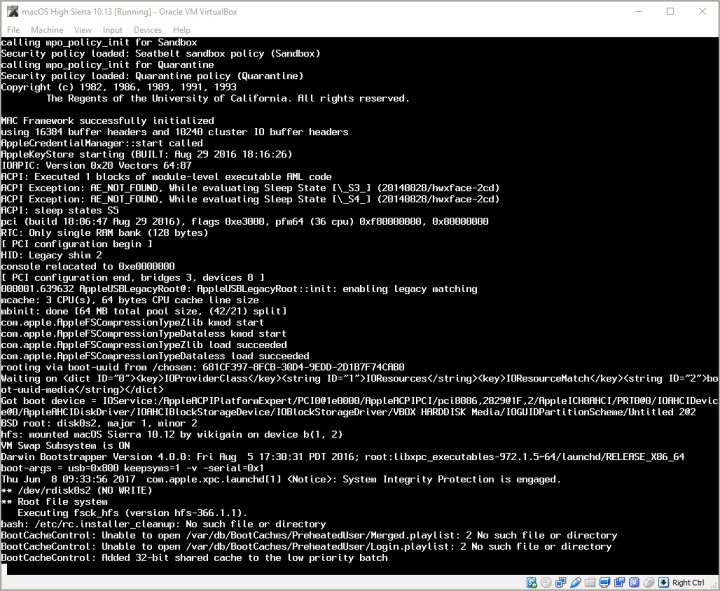
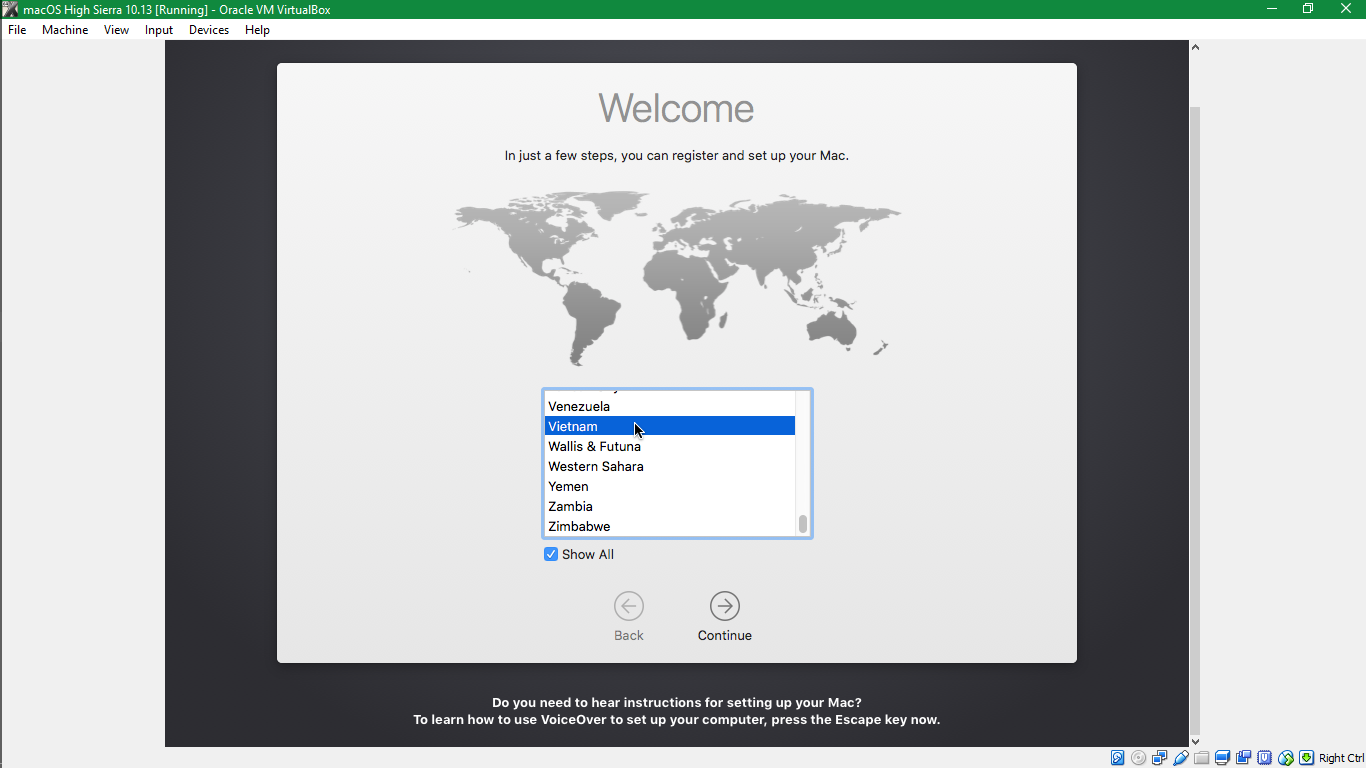
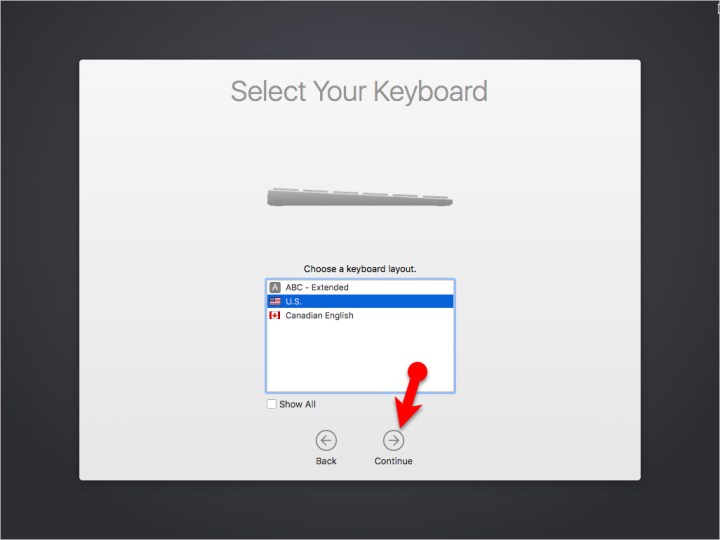
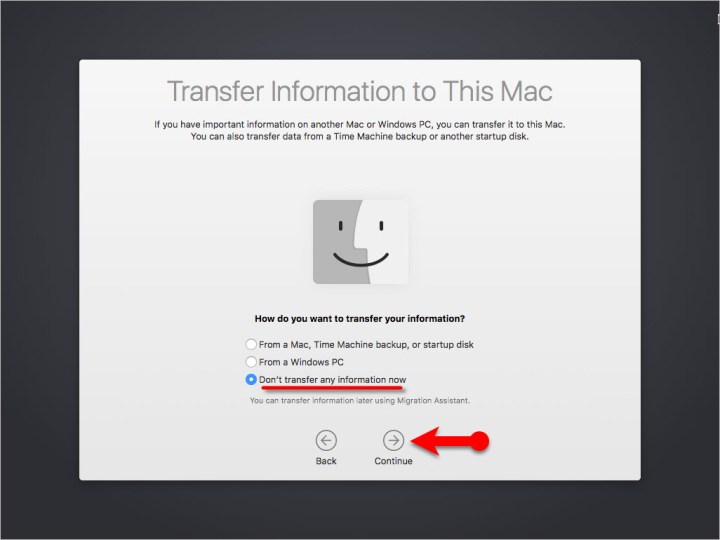

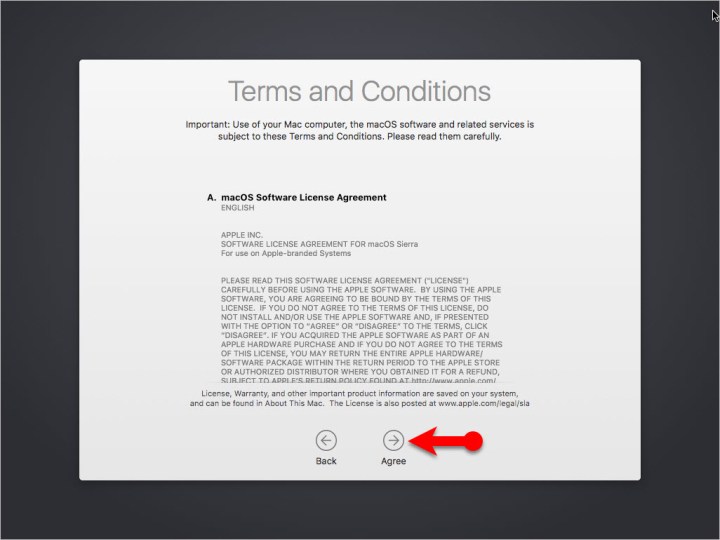
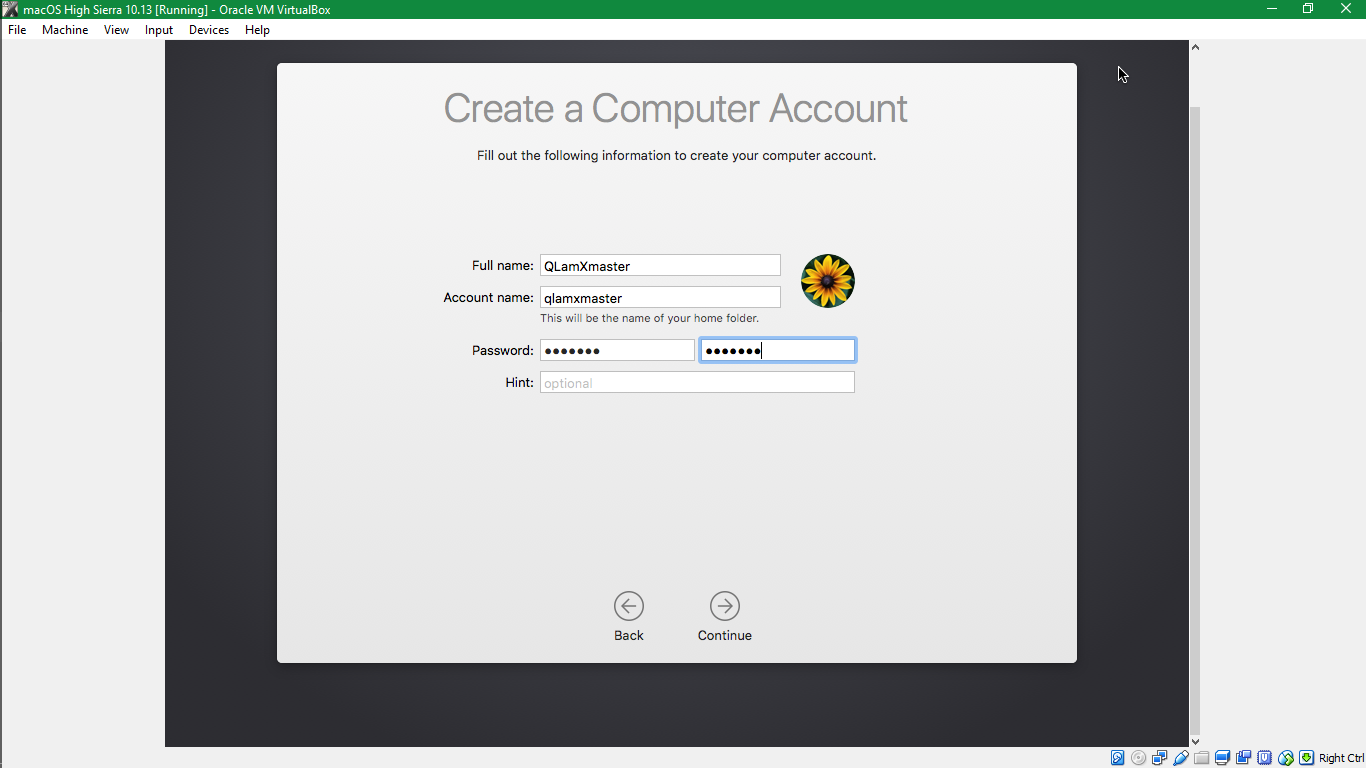
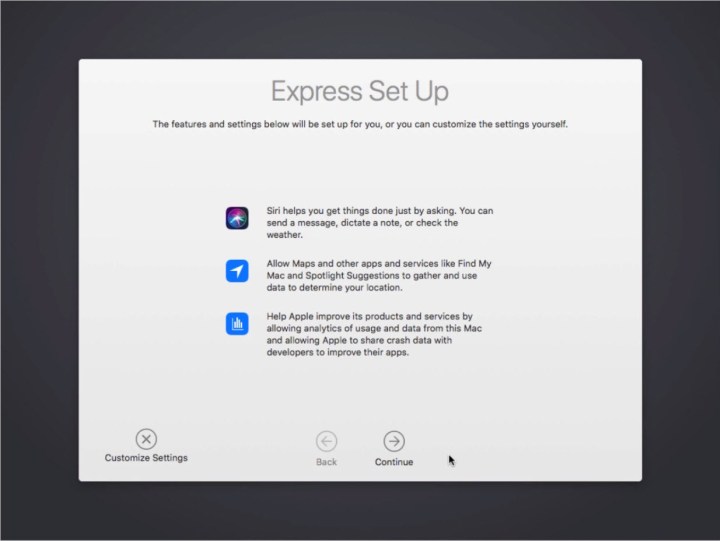
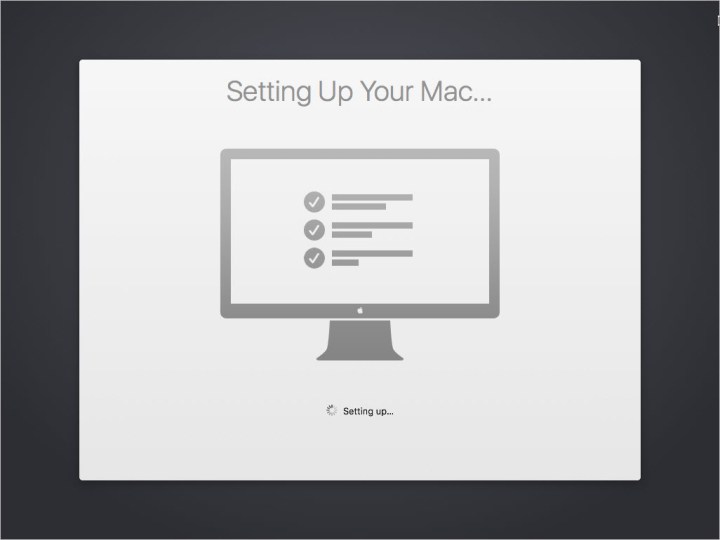
0 comments:
Post a Comment